win10还原回收站文件方法是右键点击开始按钮然后点击运行,或者win+r直接打开运行窗口。依次展开定位到:HKEY_LOCAL_MACHINE/SOFTWARE/Microsoft/Windows/CurrentVersion/Explorer/DeskTop/NameSpace。在该目录
win10还原回收站文件方法是右键点击开始按钮然后点击运行,或者win+r直接打开运行窗口。依次展开定位到:HKEY_LOCAL_MACHINE/SOFTWARE/Microsoft/Windows/CurrentVersion/Explorer/DeskTop/NameSpace。在该目录下新建项:{645FFO40-5081-101B-9F08-00AA002F954E}即可。
win10还原回收站文件方法介绍相关推荐:win10系统摄像头打开流程介绍

1、鼠标右键点击开始按钮然后点击运行,或者win+r直接打开运行窗口。
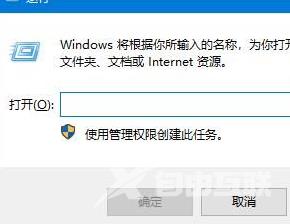
2、在运行输入框中输入”regedit“,点击确定。
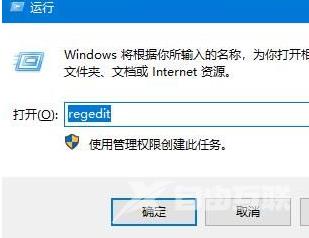
3、依次展开定位到:HKEY_LOCAL_MACHINE/SOFTWARE/Microsoft/Windows/CurrentVersion/Explorer/DeskTop/NameSpace。
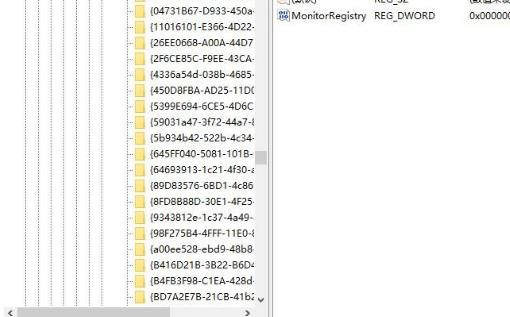
4、在该目录下新建项:{645FFO40-5081-101B-9F08-00AA002F954E}。
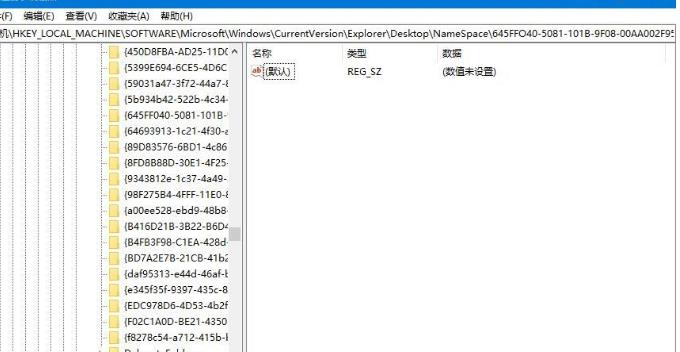
5、点击该新建项,双击右侧的“默认”修改其数值数据为“回收站”。
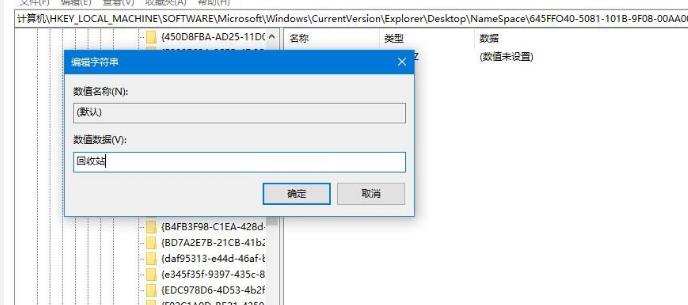
6、重启电脑,打开回收站,原来被清空的文件都恢复了。
